编辑:秩名2024-08-07 14:42:46
WPSOffice作为一款功能强大的办公软件,为了保障用户的数据安全,提供了自动备份功能,开启此功能后,WPS会自动将您的文档保存到云端或本地指定位置,有效防止因意外情况导致的数据丢失,那么,下面我们就来详细介绍了解一下在WPS中开启自动备份功能的具体方法吧。

首先打开文档,点击上方功能区的云服务,如下图所示。

然后我们在上面找到备份中心,点击打开,如下图所示。

打开备份中心选项卡后,点击左下角的设置图标,如下图所示。

接着我们找到云备份功能,打开此功能,如下图所示。

还可以设置定时备份的时间间隔,如下图所示。

本文就是WPS开启自动备份功能方法介绍全部内容,快快收藏Iefans手机教程频道获得更多热门软件资讯吧,更多好用的教程记得关注我们iefans中文浏览器网站!

40.48MB
文件管理
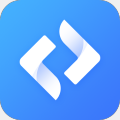
48.35MB
备份还原

38.17MB
备份还原

51.12MB
备份还原

56.12MB
备份还原

58.24MB
备份还原
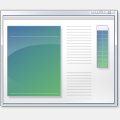
45.78MB
备份还原

65.72MB
备份还原

43.42MB
备份还原

645.88KB
文件管理

238.85KB
备份还原

64.16MB
备份还原

59.8MB
备份还原

833.39KB
文件管理

46.1MB
文件管理

59.8MB
备份还原

32.99MB
备份还原
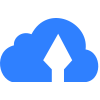
38.67MB
备份还原

51.48MB
手机管理

42Mb
备份还原

46.19MB
文件管理

31Mb
文件管理
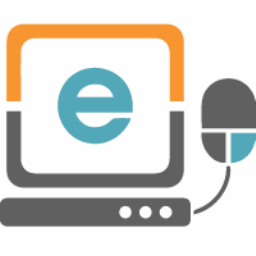
51.25MB
文件管理
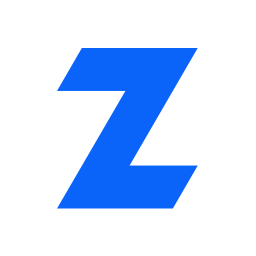
50.66MB
文件管理